Hogyan lehet elmenteni egy történetet az Instagramból. Hogyan töltsünk le videókat az Instagramról Hogyan töltsünk le az Instagram story-ból
Telegram bot
Annak ellenére, hogy Durov pasa soha nem adta vissza nekünk a falat, átadta nekünk a csodálatos Telegram alkalmazást, amely végtelen számú hasznos funkcióval rendelkező bottal rendelkezik. Az @Instasave_bot bot nagyban leegyszerűsíti mindannyiunk életét, és lehetővé teszi, hogy bármilyen történetet letöltsünk az Instagramról.
Ha rákattint a bot nevére @Instasave_bot, megnyílik egy párbeszédpanel a bottal. Csak el kell indítani. Ha úgy dönt, hogy magának a Telegram-nak a keresése során megtalálja, akkor indítsa el azt a botot, amelynek avatarán egy nyíl látható.
Maga a bot tartalmaz utasításokat arra vonatkozóan, hogyan lehet letölteni valaki más történetét, de angol nyelvű.
Videó
Hogyan tölts le videókat Instagramon:
- Ha egy adott felhasználótól szeretne letölteni egy videót, akkor el kell küldenie a botnak egy linket az Instagramról erre a videóra.
- Be kell jelentkeznie az adott személy fiókjába, és kattintson a tetején lévő 3 pontra.
- Ezután kattintson a „Hivatkozás másolása” gombra.
- Link küldése a botnak.
- A bot néhány másodpercen belül feldolgozza a videót, és elküldi Önnek a kívánt formátumban.
- Nincs más hátra, mint a betöltési nyílra kattintva elmenteni a videót a Filmtekercsbe.
- Király vagy!
Ugyanígy tölthet le nagy felbontású fotókat és videókat a YouTube-ról.

Történetek
Hogyan töltsünk le videókat az Instagram történetekből iPhone-ra vagy Androidra:
- Ha történeteket szeretne letölteni az Instagramról, akkor el kell küldenie a botnak a kívánt felhasználó becenevét a formátumban @kikimoraki.
- Néhány másodperces feldolgozás után a bot információkat jelenít meg arról, hogy egy személynek hány története van jelenleg.
- Válassz ki egy történetet tetszőleges szám alatt, és töltsd le a filmtekercsedre.
Nem tudja, hogyan töltsön le történeteket az Instagramról a számítógépére? Ez a bot használható számítógépén a Telegram alkalmazásban, és történeteket menthet el.
Ha el szeretné menteni a bezárt fiókokból származó történeteket (feltéve, hogy valaki elküldi Önnek ugyanezekre a lezárt történetekre mutató hivatkozást), akkor be kell jelentkeznie a bot felhasználónevével.

Újraküldés
Ha nem tudja, hogyan tölthet le egy történetet egy másik személy Instagramjáról iPhone-ra vagy Androidra, akkor a Repost program segít. Megtalálható az AppStore-ban vagy a Google Play-ben. Nézzük meg közelebbről, hogyan kell mindent helyesen csinálni.
Hogyan töltsünk le történeteket egy másik személy Instagramjáról:
- Nyissa meg az alkalmazást, és adja meg Instagram felhasználónevét és jelszavát.
- Találja meg a megfelelő személyt.
- Megnyílik a Bejegyzések és történetek lap. Válassza a másodikat.
- Válassza ki a kívánt történetet, és kattintson a fenti 3 pontra.
- Ezután kattintson a „Mentés” gombra.
- Az előzmények mentve! És még mindig csodálatos vagy!

StoryRepost
A StoryRepost alkalmazás viszonylag ingyenes. A hivatalos boltban is le tudod tölteni, de akkor egy tamburával kell táncolni.
Hogyan tölthet le egy videót egy másik személy történetéből:
- A letöltés után nyissa meg az alkalmazást, és adja meg felhasználónevét és jelszavát az Instagramból.
- Keresse meg a kívánt személyt, és nyissa meg a profilját.
- 2 lap jelenik meg: Bejegyzések vagy Történetek.
- Kattintson a Történetek elemre, és válasszon ki egy történetet.
- Az alsó menüben lesz egy nyíl, amellyel valaki más történetét mentheti el magának.
- Kattintson rá, és várja meg, amíg a letöltés befejeződik.
Ebben az alkalmazásban minden rendben lenne, de letölthetsz történeteket az érmékhez. Korábban teljesen ingyenes volt és nagyon szerencsések voltak azok, akiknek régen sikerült letölteniük. Most egy történetért 1 érmét kell fizetnie (kezdetben 5 érmét adnak). A többit pedig valódi pénzért kell megvásárolni.
Légy a legstílusosabb! Használj szuper effektusokat.
Történetek újbóli közzététele az Instagram számára iOS-re

Ha iPhone-t vagy iPadet használ, töltse le a Repost Stories for Instagram alkalmazást. Az Instagramon megtalálhatja és megtekintheti a kívánt profilokat. Válassza ki a kívántat, és kattintson az „Újraküldés” gombra a képernyőn. A történet letöltődik, és szükség esetén te is közzéteheted.
Story Saver Androidra


Android okostelefonokhoz le kell töltenie a Story Saver alkalmazást. Nyissa meg, és jelentkezzen be Instagram-fiókjába. Az összes történet megjelenik a főoldalon. Válassza ki a kívánt fényképet vagy videót, majd kattintson a „Mentés” gombra. A fájl megjelenik a StorySaver mappában.
StorySave Androidra


Egy másik lehetőség a StorySave alkalmazás. És bár a cím a Stories-ról beszél, ennek a programnak köszönhetően fényképeket, videókat, történeteket és akár élő adásokat is letölthet. Van egy másik lehetőség - a követett emberek összes történetének egyszerre mentése.
Böngészőbővítmények
Chrome IG Story a Google Chrome-hoz
Minden Google Chrome-felhasználó menthet történeteket és élő videókat. Ehhez le kell töltenie az IG Story Chrome-bővítményt. A telepítés után jelentkezzen be fiókjába az Instagram webhelyen. A menü megmutatja barátaid történetét.

Egyszerre egy történetet tölthet le (megtekintés közben a bal alsó sarokban lévő gomb jelenik meg), vagy a becenévtől jobbra található „Letöltés” gombra kattintva egyszerre. Egy külön lista tetején az elmúlt 24 órában készült adások lesznek.

Van egy figyelmeztetés: az élő adás mentéséhez külön hangfájlt és videót kell letöltenie. Videószerkesztővel saját maga is csatlakoztathatja őket.
InstaSaver a Yandex.Browser és az Opera számára
A Yandex Browser és Opera felhasználók számára az InstaSaver bővítmény megfelelő.


IG Helper a Mozilla Firefoxhoz

A Mozilla Firefox felhasználók számára van egy IG Helper bővítmény. Ugyanúgy működik, mint az InstaSaver a Yandex Browser és Opera esetében.
Az okos emberek már rájöttek, hogyan töltsenek le történetet az Instagramról számítógépükre vagy telefonjukra! Nem tehetünk mást, mint használjuk, és nagyon szépen köszönjük az alkotóknak. 😉
Az 1. módszer lehetővé teszi, hogy egy Instagram-sztorit telefonjára mentsen egy Telegram bot segítségével
Telegramon vagy? Ha nem, azonnal telepítse ezt az alkalmazást! Ez nem csak egy messenger, vannak csatornák is (egyébként egy csoport, iratkozz fel a miénkre - @insta4you), és speciális botok, amelyek sok mindenre képesek: a számviteli számításoktól a képek és videók letöltéséig a közösségi oldalakról. hálózatok. hálózatok.
A történetek Instagramról való letöltéséhez lépjen az @instasave_bot bothoz a hivatkozás segítségével, vagy írja be a nevét a keresésbe. Angolul van, de nem nehéz megérteni. Egy Instagram-bejegyzés letöltéséhez küldje el a robotnak a kívánt kiadvány linkjét, történet vagy profilfotó mentéséhez pedig küldjön a botnak egy Instagram-felhasználónevet, például @kashemarina, majd egyszerűen válassza ki, amire szüksége van.


2. módszer számítógéphez
Az Instagram-történetek letöltéséhez és számítógépére való mentéséhez a Google Chrome böngészőhöz egy speciális bővítmény található. Ha még nem használja, akkor is erősen ajánlom a telepítését – egyértelműen gyorsabb, mint a többi böngésző.
A Chrome-hoz készült bővítmény neve Chrome IG Story, és ezt a hivatkozást használva telepítheti számítógépére.

Ezután minden egyszerű: válasszon egy felhasználót a listából, vagy adja meg annak a személynek a felhasználónevét, akinek a történetét szeretné megkapni. választottál? Kattintson a lenti „Letöltés” gombra, és kap egy archívumot a felhasználó összes történetével, beleértve az mp4 formátumú videókat is.

Ezzel a bővítménnyel egyébként hely szerint kereshetsz történeteket a világ minden tájáról, valamint élő adást is nézhetsz.
Tudsz más módot a történetek letöltésére? Írd meg kommentben! Nos, nekem úgy tűnik, hogy a Telegram bot és a Chrome-bővítmény eddig a legjobb, amit erre a célra kitaláltak.
Történt, hogy az Instagram nem biztosított a történetek telefonra mentéséhez. Egészen a közelmúltig a történeteket 24 óra elteltével törölték. A fejlesztők most figyelembe vették felhasználóik kívánságait, és boldoggá tettek minket. Sokan azonban még mindig nem tudják, hogyan mentsenek el történeteket az Instáról, akár valaki másé, akár a sajátjuk.
Hogyan mentheti el az előzményeket?
Tegyük fel, hogy készítettél egy nagyon klassz történetet, és szeretnéd elmenteni magadnak. És mint tudod, egy nap múlva törlődik, bár a legújabb frissítésekkel a kiemelések között tárolható vagy archiválható.

De mi van akkor, ha valakinek szeretné elküldeni, aki nincs az Instagramon? A történeteket le kell töltened a telefonra. Most elmondjuk ennek legegyszerűbb módját. Nem kell sok intelligencia. Nyissa meg történetét, és kattintson a „Speciális beállítások” gombra. Ez egy fogaskerék ikon iOS rendszeren, és három függőleges pont Androidon. A „Save Shared Photos” angol nyelvű felületen megjelenik a „mentés” üzenet.

Mind az iPhone, mind az Android elmenti a letöltött fájlokat a galériában, egy mappába a megfelelő néven.
Hogyan lehet megmenteni valaki más történelmét?
Itt minden kicsit bonyolultabb. Nem tudjuk miért, de az Instagram nem akarja, hogy megmentsük mások történeteit. Nincs ilyen funkció. De a vállalkozó kedvű emberek, mint mindig, megtalálják a módját, hogy kilábaljanak ebből a helyzetből. Nekik köszönhetően most lehetőségünk van videókat, történeteket és fényképeket menteni.
Nem számít, hogy milyen platformon van az okostelefon, harmadik féltől származó programok segítségét kell igénybe vennie.
- menjen az Appstore-ba;
- töltse le a programot;

Az alkalmazásba Instagram-profilján keresztül kell bejelentkeznie. Ezek után megnyílik előtted egy csomó története a barátaidtól és az előfizetéseidtől. Kiválaszthat egyet, és kattintson a „Mentés” gombra, a történet automatikusan bekerül a telefon memóriájába, és az InstaRepost mappában található galériában található. Egyébként továbbra is letöltheti mások adásait. Menő és ingyenes dolog
Androidra:
- menj a Playmarketbe;
- töltsük le.
Végezze el ugyanazt a műveletet, mint az iPhone-on, és ugyanaz a lehetőség. Mentései a „StorySaver” mappában jelennek meg.
A program másik alternatívája a . Ugyanaz a funkcionalitás, de képes az élő adások mentésére is, ami nem lehet mínusz. Mindkét alkalmazás kevés memóriát foglal, és tökéletesen optimalizált bármely Android-eszközhöz.

Ha számítógépről használja az Instagramot, sokkal egyszerűbb az élete. Nem, nincs külön gomb, amelyre kattintva letölthetsz egy történetet. De van egy bővítmény a Chrome böngészőhöz, amely könnyen telepíthető.
Tudom, hogy már feltetted a kérdést: „hogyan kell hozzáadni ezt a bővítményt?”, Íme a válasz:
- Beírhatjuk az „IG Story download” kifejezést a Google-ba, és követhetjük az első linket;
- A „letöltés” gombra kattintva letöltheti saját magának a bővítményt;
- Kattintson a letöltött fájlra, és telepítse;

- Ezután indítsa újra a böngészőt, és kész.
Számítógépről menjünk az Instagramba, a jobb felső sarokban egy új ikon jelenik meg. Ez azt jelenti, hogy a telepítés sikeres volt. Jelentkezz be Instán keresztül, és íme. A jobb oldali képernyőn láthatja barátai összes történetét, mellettük pedig egy lefelé mutató nyíl található. Ha rákattintunk, elindítjuk a letöltést. A mentett videók és egyéb történetek a felhasználó személyes mappájában, a „Letöltések” néven tárolódnak.
Hogyan lehet elmenteni egy történelem archívumot?
A közelmúltban az Instagram kiadott egy új frissítést az emberek számára, ahol elmenthetik történeteiket az archívumba. Vagyis automatikusan megszűnik a történetek telefonra letöltésének szükségessége. Bevallom, nagyon kényelmessé tették. Ehhez a történetek beállításaiban be kell kapcsolni a „történetek automatikus mentése archiválásba” kapcsolót; ez Androidon és iPhone-on egyaránt egyszerűen megtehető. Mostantól minden története automatikusan archiválásra kerül. A legmenőbbek és legmenőbbek pedig naprakészek lehetnek. A történeteid listája a profilod életrajzában található. Az ilyen archívumokat örökre tároljuk, amíg úgy dönt, hogy törli őket.
Mire jutunk?
Az Insta fejlesztői mindig és folyamatosan dolgoznak szolgáltatásaik fejlesztésén. Az egész azzal kezdődött, hogy a történetekben csak az elmúlt 24 órában készült fényképeket és videókat lehetett feltölteni, és magukat a történeteket ugyanennyi ideig tárolták. Rettenetesen kényelmetlen volt. Ha több mint egy nap telt el, többé nem fogja látni valaki más történetét. De most minden sokkal egyszerűbb, bármit hozzáadhat, amikor csak akarja, letöltheti saját és más felhasználók történeteit. Mostanra szinte minden felhasználó tudja, hogyan mentheti el a történeteket az Instáról a telefonjára.
Sikerült mindent az utasításaink szerint csinálni? Nem? Írja le a problémáját
Történetek újbóli közzététele az Instagram számára iOS-re

Ha iPhone-t vagy iPadet használ, töltse le a Repost Stories for Instagram alkalmazást. Az Instagramon megtalálhatja és megtekintheti a kívánt profilokat. Válassza ki a kívántat, és kattintson az „Újraküldés” gombra a képernyőn. A történet letöltődik, és szükség esetén te is közzéteheted.
Story Saver Androidra


Android okostelefonokhoz le kell töltenie a Story Saver alkalmazást. Nyissa meg, és jelentkezzen be Instagram-fiókjába. Az összes történet megjelenik a főoldalon. Válassza ki a kívánt fényképet vagy videót, majd kattintson a „Mentés” gombra. A fájl megjelenik a StorySaver mappában.
StorySave Androidra


Egy másik lehetőség a StorySave alkalmazás. És bár a cím a Stories-ról beszél, ennek a programnak köszönhetően fényképeket, videókat, történeteket és akár élő adásokat is letölthet. Van egy másik lehetőség - a követett emberek összes történetének egyszerre mentése.
Böngészőbővítmények
Chrome IG Story a Google Chrome-hoz
Minden Google Chrome-felhasználó menthet történeteket és élő videókat. Ehhez le kell töltenie az IG Story Chrome-bővítményt. A telepítés után jelentkezzen be fiókjába az Instagram webhelyen. A menü megmutatja barátaid történetét.

Egyszerre egy történetet tölthet le (megtekintés közben a bal alsó sarokban lévő gomb jelenik meg), vagy a becenévtől jobbra található „Letöltés” gombra kattintva egyszerre. Egy külön lista tetején az elmúlt 24 órában készült adások lesznek.

Van egy figyelmeztetés: az élő adás mentéséhez külön hangfájlt és videót kell letöltenie. Videószerkesztővel saját maga is csatlakoztathatja őket.
InstaSaver a Yandex.Browser és az Opera számára
A Yandex Browser és Opera felhasználók számára az InstaSaver bővítmény megfelelő.


IG Helper a Mozilla Firefoxhoz

A Mozilla Firefox felhasználók számára van egy IG Helper bővítmény. Ugyanúgy működik, mint az InstaSaver a Yandex Browser és Opera esetében.
 Hogyan lehet pénzt keresni a Webmoney-n: valós utak? Webpénz 1 óra alatt
Hogyan lehet pénzt keresni a Webmoney-n: valós utak? Webpénz 1 óra alatt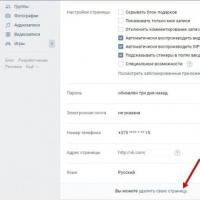 Hogyan lehet feloldani egy VK-oldalt telefonszám nélkül
Hogyan lehet feloldani egy VK-oldalt telefonszám nélkül Hogyan töltsünk le videókat az Instagramról Hogyan töltsünk le az Instagram story-ból
Hogyan töltsünk le videókat az Instagramról Hogyan töltsünk le az Instagram story-ból Programok rajzfilmek, 3d animációk készítéséhez
Programok rajzfilmek, 3d animációk készítéséhez 0 driver az alaplaphoz
0 driver az alaplaphoz A Windows-alkalmazások kódolásával kapcsolatos probléma megoldása Orosz betűtípus megjelenítése a Windows 10 rendszerben
A Windows-alkalmazások kódolásával kapcsolatos probléma megoldása Orosz betűtípus megjelenítése a Windows 10 rendszerben A CryptoPro CSP célja a Cryptopro csp 3. verziója
A CryptoPro CSP célja a Cryptopro csp 3. verziója